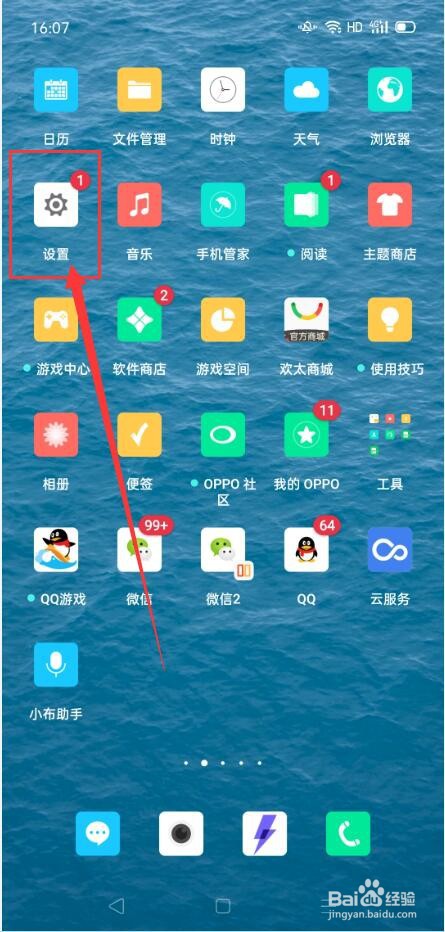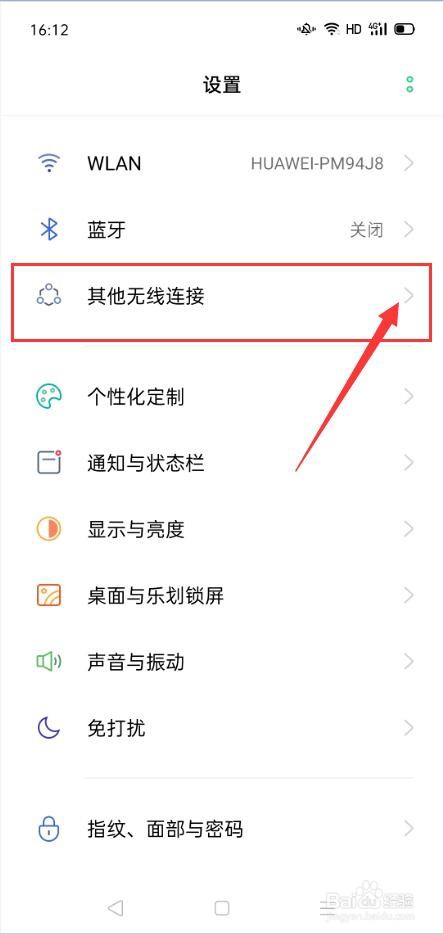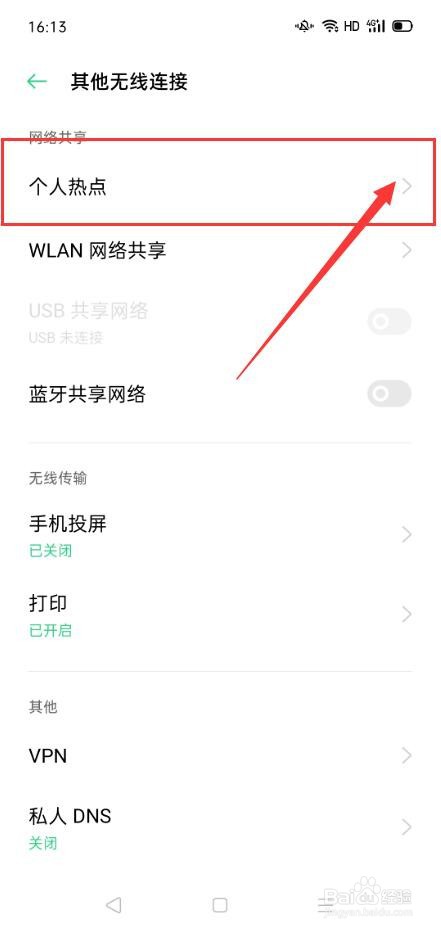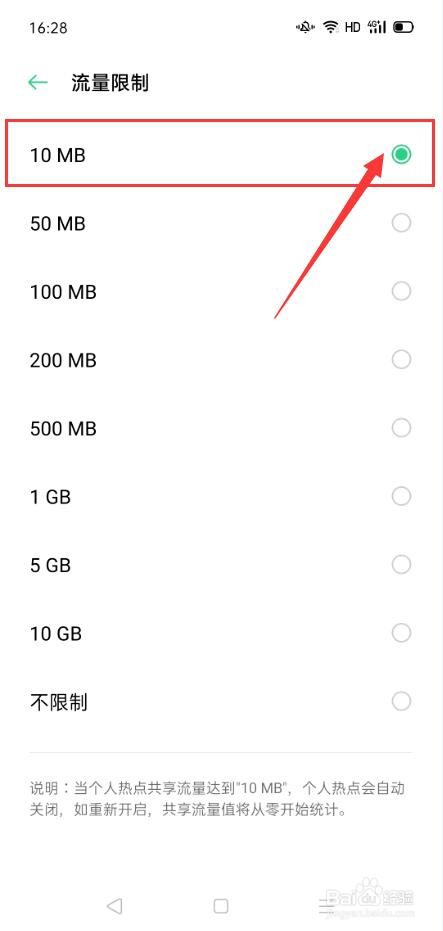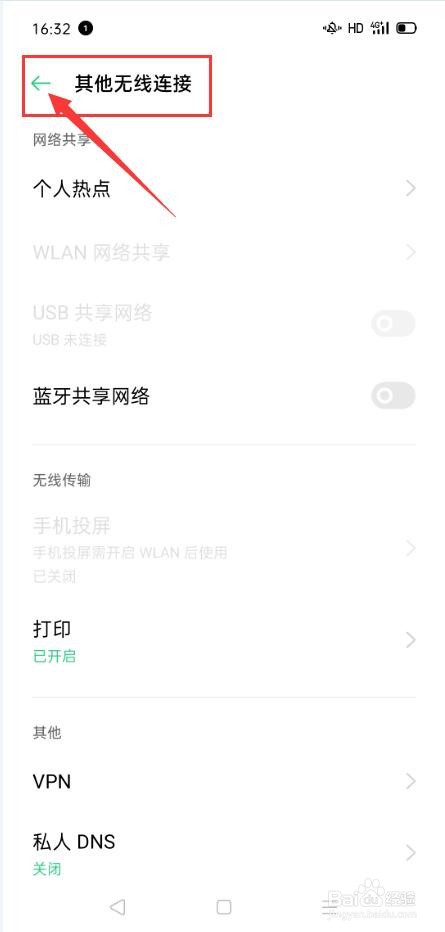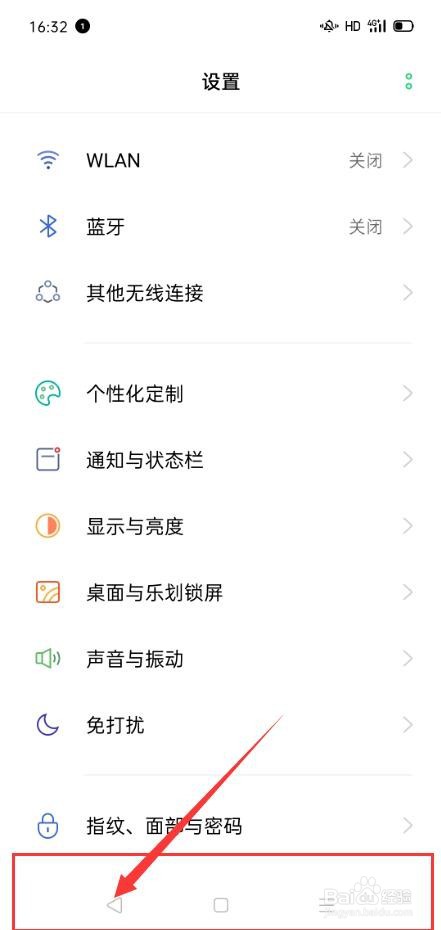OPPO手机如何设置个人热点功能
1、首先我们打开手机,进入手机桌面,找到并点击打开【设置】,进入手机设置主界面;
2、然后,在进入手机设置主界面后,我们找到并点击打开【其他无线连接】,进入其他无线连接设置界面;
3、接下来,我们找到并点击打开【个人热点】,进入个人热点设置界面;
4、在进入个人热点设置界面后,我们点击【个人热点设置】,然后我们输入相应的热点名称和热点密码,然后将【允许被其他设备发现】开关给打开;
5、接下来,我们点击右上角的保存按钮,此时,我们茧盯璜阝就回到了个人热点设置界面,此时,我们将【超时自动关闭热点】开关按钮和【个人热点】开关按钮给打开;
6、最后,我们点击【连接管理】,进入连接管理设置界面,然后我们点击【最大连接设备数】,然后选择相应的数字;
7、然后,我们再点击【流量限制】,然后选择相应的限制流量,并点击左上角的返回按钮;
8、在返回个人热点设置界面后,我们继续点击左上角的返回按钮,一直返回至手机桌面即可。
声明:本网站引用、摘录或转载内容仅供网站访问者交流或参考,不代表本站立场,如存在版权或非法内容,请联系站长删除,联系邮箱:site.kefu@qq.com。